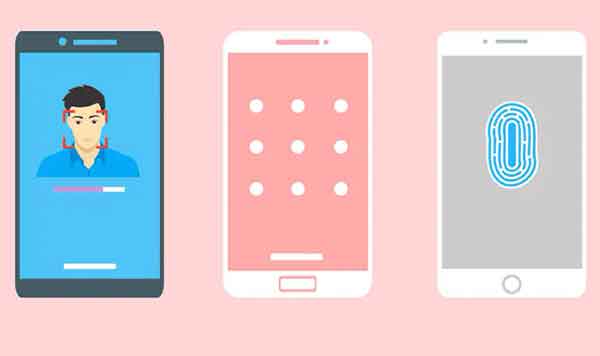Измените или сбросьте пароль Gmail
Всегда самое время сменить пароль Gmail. На самом деле, всегда полезно регулярно менять пароль из соображений безопасности. Для начала, мы не знаем, когда может произойти нарушение безопасности, по словам хакера, это может поставить под угрозу вашу учетную запись, и мы можем продолжить.
Чтобы ваши сообщения Gmail и настройки учетной записи оставались конфиденциальными, меняйте пароль Gmail каждые несколько месяцев.
Как изменить забытый пароль Gmail
Если вы не можете вспомнить свой пароль Gmail и думаете, что перепробовали все возможные комбинации, возможно, пришло время сбросить пароль Gmail, если вы хотите повторно получить доступ к этим ценным электронным письмам.
- Авторизоваться https://accounts.google.com/signin/recovery .
- Введите адрес электронной почты, к которому вы пытаетесь получить доступ, и нажмите “Забыли пароль”.
- В появившемся запросе введите последний пароль, который вы помните для использования с этой учетной записью Google. Введите пароль, затем нажмите “После вас”. Не волнуйтесь, если вы ошибаетесь; он не заблокирует вашу учетную запись.
- Запросите код подтверждения со связанного номера мобильного телефона. Google отправляет этот код с помощью текстового сообщения или звонка на номер, связанный с вашей учетной записью, в зависимости от того, какой из них вы выберете.
- Введите код с предыдущего шага в поле.
- У вас должна быть возможность создать новый пароль, и вам будет предложено, когда он будет успешным.
Если у вас больше нет доступа к этому номеру телефона, вам нужно будет ответить на другие вопросы безопасности. Google не задает вам контрольных вопросов, таких как имя вашего первого питомца.
Программы для Windows, мобильные приложения, игры - ВСЁ БЕСПЛАТНО, в нашем закрытом телеграмм канале - Подписывайтесь:)
Вместо этого он полагается на методы восстановления электронной почты и номера телефона. Google отправит проверочный код на связанный резервный адрес электронной почты. Введите этот код в поле.
Как восстановить аккаунт Google без номера телефона или электронной почты
Предположим, вы не помните никаких данных безопасности, таких как связанный резервный адрес электронной почты, или у вас больше нет доступа к своему номеру телефона. В таком случае сбросить пароль будет невероятно сложно.
Мы рекомендуем две вещи, если это произойдет. Во-первых, убедитесь, что вы настроили двухфакторную аутентификацию и связали свой адрес электронной почты с номером телефона, который вы всегда будете использовать.
Во-вторых, выберите хороший бесплатный или платный менеджер паролей что обеспечит безопасность и постоянный доступ к вашим паролям. Таким образом, вы никогда не потеряете свой пароль и легко найдете его с помощью приложения.
Наконец, установите функцию резервные коды и храните их в надежном месте. Google позволяет пользователям иметь десять резервных кодов одновременно. Этот шаг полезен, когда вы застряли. Если вы потеряете свои коды в любой момент, получение новых приведет к удалению старых для дополнительной безопасности.
Как изменить пароль Gmail
Если вы уже знаете свой текущий пароль и можете войти в свою учетную запись, сбросить его так же просто, как щелкнуть ссылку.
- Авторизоваться myaccount.google.com.
- Нажмите “Безопасность” в меню слева прокрутите вниз до раздела «Войти в Google».
- нажмите на “Пароль”, затем введите свой текущий пароль, если требуется.
- Введите новый пароль и подтвердите его, затем нажмите «КАМБИЙСКИЙ ПАРОЛЬ».
Как восстановить пароль Gmail
К сожалению, получить доступ к взломанной учетной записи Gmail может быть особенно сложно. Это связано с тем, что хакер мог изменить вашу контактную информацию или резервный адрес электронной почты.
Благодаря всем функциям безопасности Gmail, включая двухфакторную аутентификацию Google (2FA), опыт показал, что учетная запись Gmail не является неприступной. Предполагая, что ваша учетная запись была взломана, ваш пароль и контактная информация могли измениться, не паникуйте. У Google есть свой сайт для этого.
Первое, что нужно сделать (при условии, что вы уже попробовали приведенные выше инструкции по сбросу пароля), – это посетить Восстановление аккаунта. Google задает вам ряд вопросов, на которые вы сможете ответить, поскольку учетная запись принадлежит вам.
Вот еще несколько советов, которые помогут вам восстановить учетную запись с помощью инструмента восстановления:
- Используйте знакомое устройство, будь то смартфон, браузер на компьютере или даже планшет. Если вы использовали свою учетную запись Gmail на этом устройстве, вернитесь на это устройство для сброса.
- При вводе контрольных вопросов важно использовать заглавные буквы и знаки препинания. Попробуйте ввести первые несколько букв заглавными или полностью строчными буквами, если у вас не получилось с первого раза. Ответы Google на восстановление чувствительны к регистру, что может усложнить задачу.
- Когда вы решите использовать свой последний пароль, Google запросит последний, который вы использовали, но многие люди обнаружили, что старые пароли тоже работают нормально.
- При использовании резервной учетной записи электронной почты используйте тот же резервный адрес электронной почты, который был у вас до взлома учетной записи.
Обратите внимание, что вы можете использовать этот инструмент более одного раза. Если у вас не получилось с первого раза, попробуйте еще раз, но с другими версиями ответов по безопасности.
Частые вопросы
Как часто мне следует менять свой пароль Gmail?
Некоторые эксперты по безопасности говорят, что вам следует менять пароль каждые три месяца. Хотя это неплохая идея, вам не обязательно так часто менять пароль своей учетной записи.
Для начала перестаньте использовать один и тот же пароль для всех учетных записей. Если взломана одна учетная запись, взломаны будут все. Используйте уникальный пароль, состоящий примерно из пятнадцати символов, цифр и букв. Вы также можете создать алгоритм для каждого пароля, чтобы его было легче запомнить.
Так что обновляйте всю свою контактную информацию и часто проверяйте ее. С помощью уведомлений, резервных адресов электронной почты, двухфакторной аутентификации и текстовых предупреждений вы будете получать уведомления мгновенно, если ваша контактная информация актуальна.
Я не могу получить код двухфакторной аутентификации, что мне еще делать?
Если вы не можете получить код «2FA», инструмент восстановления учетной записи поможет вам в качестве замены. Стоит отметить, что если инструмент восстановления учетной записи не работает, Google предлагает создать совершенно новую учетную запись Gmail. К сожалению, вам нужно будет обновить учетные данные для каждой внешней службы, для которой вы использовали старую (вход в учетную запись, банковское дело и т. Д.).
Как я могу связаться с Google?
У Google нет службы поддержки, которая бы помогала вам с бесплатными учетными записями (в данном случае с вашей учетной записью Gmail). Так что это НЕ так просто, как позвонить за помощью.
Google предоставляет две ссылки для получения дополнительной помощи при входе в систему. Первый – это Сервисный центр а второй – это форма восстановления. Хотя ни один из них не позволит вам разговаривать с человеком, они оба могут помочь вам восстановить или сбросить пароль Gmail.
У меня нет пароля, номера телефона или резервного адреса электронной почты. Что еще я могу сделать?
Этот вопрос широко распространен и требует нестандартного мышления. Первый шаг – проверить свои устройства, если вы не можете просмотреть контрольные вопросы Google, включая точную дату создания вашей учетной записи. Аккаунт по-прежнему активен на старом смартфоне, ноутбуке или планшете? Если вы вошли в систему на другом устройстве, вы не можете использовать эту опцию, но можете обновить настройки безопасности.
После этого вы не сможете получить доступ к резервной электронной почте? Независимо от того, используете ли вы учетную запись Gmail или другой почтовый клиент, выполните процедуру сброса пароля для этой учетной записи и попробуйте снова войти в Gmail.
На самом деле, есть и другие способы вернуться в свою учетную запись, но это может потребовать некоторого внимания с вашей стороны. В противном случае вам потребуется создать новую учетную запись Gmail.
Программы для Windows, мобильные приложения, игры - ВСЁ БЕСПЛАТНО, в нашем закрытом телеграмм канале - Подписывайтесь:)